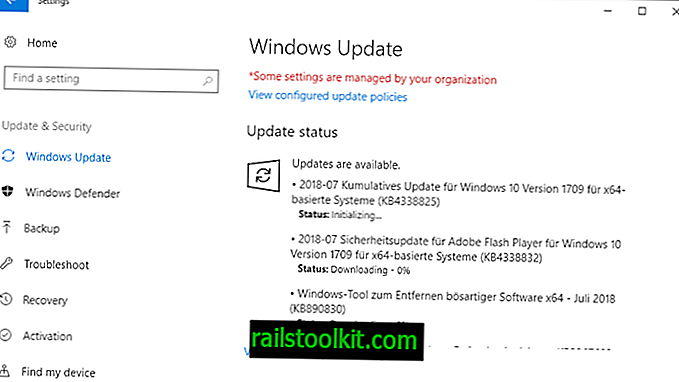Paket layanan pertama untuk sistem operasi Windows 7 telah dirilis kemarin (lihat Live Update Pembaruan Paket Layanan Windows 7) dan sepertinya sebagian besar pengguna Windows 7 tidak mengalami masalah dalam menginstal pembaruan. Paket layanan diinstal dengan opsi untuk menghapusnya lagi, yang bermanfaat jika ketidakcocokan atau masalah stabilitas terjadi setelah sistem diperbarui.
Kemudian lagi, pengguna yang telah menginstal paket layanan tanpa komplikasi tidak perlu memerlukan file cadangan yang memungkinkan mereka untuk menghapus paket layanan lagi. Pengguna ini dapat mengosongkan ruang disk pada partisi Windows dengan menghapus file cadangan.
Saya merekomendasikan untuk menguji sistem operasi dengan paket layanan setidaknya selama beberapa hari sebelum Anda membuat keputusan untuk menghapus cadangan. Pengguna yang tidak sabar dapat membuat gambar partisi sistem mereka sebagai gantinya yang dapat mereka gunakan untuk mengembalikan sistem jika perlu muncul untuk menghapus paket layanan setelah data cadangan dihapus dari sistem.
Berapa banyak ruang disk yang kita bicarakan? Saya baru saja membuat tes pada sistem Windows 7 Professional 64-bit. Ruang kosong meningkat dari 18, 9 Gigabytes sebelum pembersihan menjadi 22, 2 Gigabytes sesudahnya. Itu lebih dari 3 Gigabytes ruang. Sangat mungkin bahwa pengguna 32-bit akan dapat membebaskan lebih sedikit ruang daripada itu karena sifat sistem operasi mereka. Namun, mereka akan membebaskan Gigabytes juga.


Menghapus Windows 7 Paket Layanan 1 File Cadangan
Cara termudah untuk menghapus file cadangan dari instalasi Windows 7 Paket Layanan 1 adalah sebagai berikut. Buka prompt perintah yang ditinggikan. Anda melakukannya dengan mengklik pada bola awal, pemilihan Semua Program> Aksesori, klik kanan pada Prompt Perintah dan pilihan Jalankan sebagai Administrator.
Gunakan perintah berikut untuk mengosongkan ruang disk setelah instalasi paket layanan:
dism /online /cleanup-image /spsuperseded

Proses ini memakan waktu beberapa menit untuk menyelesaikan, diakhiri dengan kalimat "Operasi Pembersihan Paket Layanan selesai. Operasi selesai dengan sukses".
Harap diingat bahwa Anda tidak dapat menghapus paket layanan setelah Anda membersihkan ruang disk. Tolong beri tahu saya berapa banyak ruang disk yang Anda bebaskan dengan perintah.
Ingin informasi tambahan tentang pembatalan? Lihatlah Opsi Baris Perintah Servis Driver di Technet.
Pembaruan : Alih-alih menjalankan alat baris perintah, juga dimungkinkan untuk menggunakan alat Pembersihan Disk untuk melakukan operasi.
- Ketuk tombol Windows dan ketik pembersihan disk di kotak pencarian.
- Pilih hasil dengan nama yang sama dan ketika jendela program membuka huruf drive tempat Windows diinstal.
- Ketika Disk Cleanup terbuka, klik "bersihkan file sistem".
- Pilih drive Windows lagi dan tunggu pemindaian selesai.
- Pastikan "Pembaruan Pembaruan Windows" dicentang.
- Klik ok setelahnya dan tunggu operasi selesai.